Avaliar este artigo :
Este artigo foi útil para si ?
Sim
Não
Vous avez noté 0 étoile(s)
Sommaire
Procédure
O Divi builder está incluído nos nossos pacotesde alojamento web Wordpress. Se pretender suporte para o DIVI builder, deve subscrever uma licença diretamente no sítio Web Divi do tema Elegent.
A LWS oferece 3 plug-ins premium da Elegant Themes (Divi, Bloom e Monarch). Estes são actualizados regularmente. Uma vez cliente da LWS, terá acesso gratuito a estes plugins escolhendo a distribuição 'Divi Builder' ao instalar o Wordpress CMS com o nosso Auto-Installer.
Se tiver um pacote cPanel ou se já tiver instalado o Wordpress com esta distribuição, mas não tiver acesso a todos os temas ou actualizações, informe-nos fornecendo-nos os dados de acesso à área de administração do seu site Wordpress para que um técnico possa atualizar a licença.
Nota: terá de subscrever uma licença Elegant Themes para beneficiar do suporte. A LWS não fornece suporte para estes produtos.
As APIs de rede permitem à Monarch extrair automaticamente o número de seguidores dos seus perfis sociais e apresentá-los no seu Web site. Isto significa que, para as redes que o suportam, nunca tem de atualizar a sua conta de seguidores, uma vez que o plug-in verifica continuamente a API e coloca a conta em cache para si. Apenas algumas redes suportam chamadas de API, e cada uma precisa de ser configurada de forma um pouco diferente. Para obter uma lista completa das redes suportadas e as respectivas instruções de instalação, continue a ler.
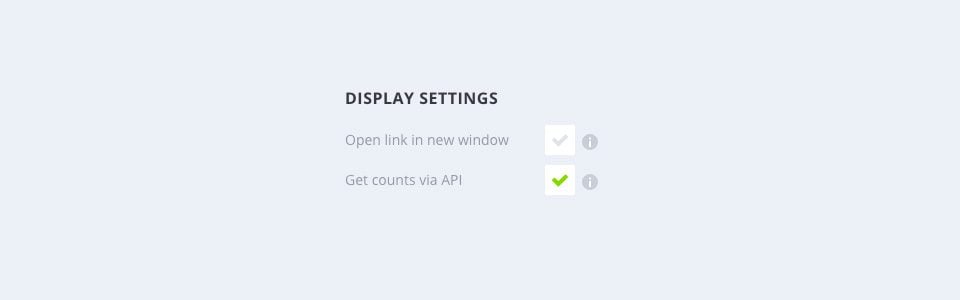
Antes de poder configurar as suas definições de API, deve primeiro garantir que "Obter contagens através da API" está ativado no separador Redes do seu Painel de controlo Monarch. Uma vez activada, pode começar a configurar cada conta, conforme mostrado abaixo.
O Twitter utiliza OAuth para a sua API, o que significa que necessita de alguns passos de autenticação adicionais antes de permitir que a Monarch aceda às informações do seu perfil. Para iniciar o processo, primeiro inicie sessão na sua conta do Twitter e, em seguida, aceda aoGestor deaplicações. Aqui, terá de preencher uma série de campos, conforme mostrado abaixo:
Nome
Pode ser o que quiser. Apenas algo para o recordar.
Descrição
Pode ser o que quiser.
Sítio Web
O URL completo do seu sítio Web (por exemplo, http://www.yourwebsite.com).
Lembrete de URI
Este parâmetro requer um URL muito específico para identificar a sua aplicação. O URL que deve ser colado aqui é o URL que conduz diretamente ao separador Redes de Seguimento Social nas definições do Monarch dentro do seu painel de controlo do WordPress. Para obter este URL, inicie sessão no painel de controlo do WordPress e clique em Ferramentas > Definições do Monarch > Social Follow > Redes e, em seguida, copie e cole o URL da barra de endereço. Terá o seguinte aspeto: http://www.yourwebsite.com/wp-admin/tools.php?page=et_monarch_options#tab_et_social_tab_contenu_follow_networks
Depois de preencher as informações necessárias, clique no botão"Criar seu aplicativo do Twitter" e você será redirecionado para uma nova página que contém as informações necessárias para vincular o Monarch à sua conta. Copie e cole a chave do consumidor, o segredodo consumidor, o token de acesso e o segredodo token de acesso nas configurações da API do Twitter na guia Redes do painel de configurações do Monarch. Clique no botão"Permitir" para concluir o processo. Agora, a Monarch irá obter automaticamente as suas contas de seguidores do Twitter.
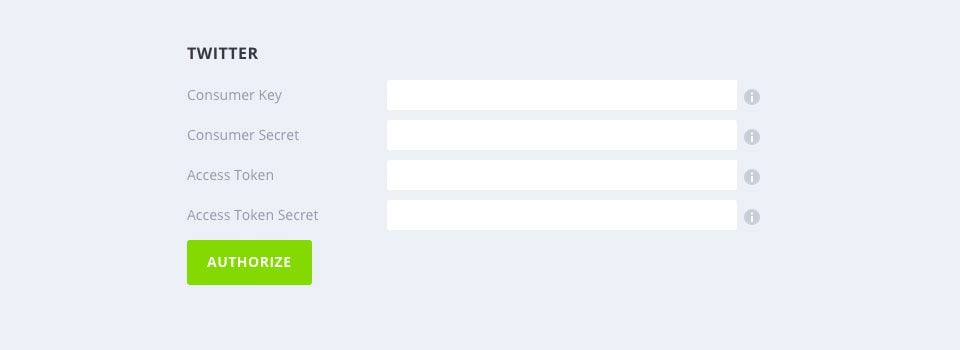
O YouTube usa chaves de autorização para sua API, o que significa que requer algumas etapas extras de autenticação antes de permitir que o Monarch acesse sua conta de assinante. Primeiro, introduza o ID do seu canal no campo"Nome" do separador Redes Monarch. O ID do canal pode ser encontrado no final do URL do seu canal. Por exemplo: https: //www.youtube.com/channel/UCuasRuWliU48RwnKXf9GesA

Obter uma chave de API
Agora, inicie sessão na sua conta do YouTube e aceda à Consola de desenvolvedores do Google, onde pode criar um novo projeto. Em seguida, na barra lateral esquerda, clique em Visão geral . Na lista de APIs, certifique-se de que a API de dados do YouTube v3 está incluída na lista de APIs activadas.
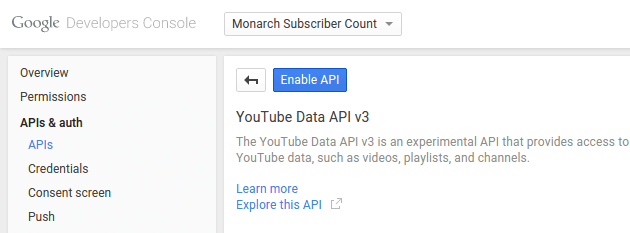
Na barra lateral esquerda, seleccione Credenciais. Clique no botão azul Criar credenciais e seleccione o token da API. Para o tipo de chave, seleccione Chave do servidor e dê-lhe um nome para a recordar. Por fim, seleccione o botão azul Criar. Verá agora a sua nova chave de API. Tem de copiar e colar a chave da API nos campos de autenticação do Youtube no separador Social Follow do painel de controlo Monarch. Quando clicar no botão"Permitir", o Monarch irá obter automaticamente a sua contagem de partilhas e subscritores do Youtube.
O Pinterest facilita o acesso à API da sua conta. Basta introduzir o URL da sua página de perfil do Pinterest no campo URL do Pinterest no separador Redes do seu painel de controlo do Monarch. O Monarch irá agora obter automaticamente as suas contas de seguidores.

O Facebook utiliza o OAuth para a sua API, o que significa que necessita de alguns passos de autenticação adicionais antes de permitir o acesso do Monarch para partilhar e seguir informações. Para iniciar o processo, abra o painel de controlo do Monarch e aceda ao separador Redes de seguidores sociais. Se ainda não o tiver feito, vá até lá e active o Facebook clicando em Adicionarredes. Verá agora quatro campos de entrada. No segundo campo (a partir da esquerda), introduza o URL completo da sua página do Facebook. No terceiro campo, introduza apenas o nome da sua página do Facebook.
Geralmente, os URLs das páginas têm o seguinte formato: http: //facebook.com/your-page-name

Para obter uma ID de aplicação e um segredo para o Monarch, inicie sessão na sua conta do Facebook e, em seguida, aceda àpágina de Facebook dos programadores. No menu principal, passe o rato sobre "As minhas aplicações" e clique em"Adicionar uma nova aplicação".
Introduza um nome para a sua aplicação. Pode ser o nome que quiseres. É apenas algo para a recordar. Em seguida, escolha uma categoria para a sua aplicação.
Nota: não escolha nenhuma das duas primeiras categorias da lista (Aplicações para messenger/páginas). Por fim, clique em Criar um ID de aplicação.
A página"Configuração do produto" será então apresentada. Clique no botão Iniciar do produto Facebook Connect e, em seguida, seleccione WWW (website). Introduza o URL do seu site e prima Guardar.
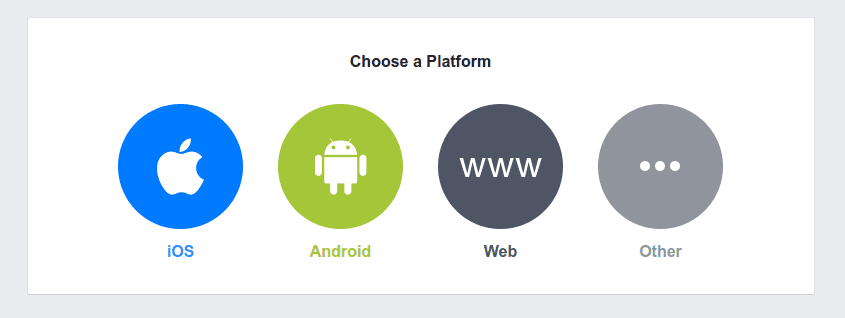
Agora, no menu principal à esquerda, localize a secção Produtos e clique em Facebook Connect >> Definições.
Localize o campo intitulado URIs de redireccionamento OAuth válidos e introduza o URL de redireccionamento do seu site utilizando o seguinte formato (substitua a parte destacada pelo seu domínio):
http://your-website.com/wp-admin/tools.php?page=et_monarch_options#tab_et_social_tab_social_tab_contenu_général_principal_main
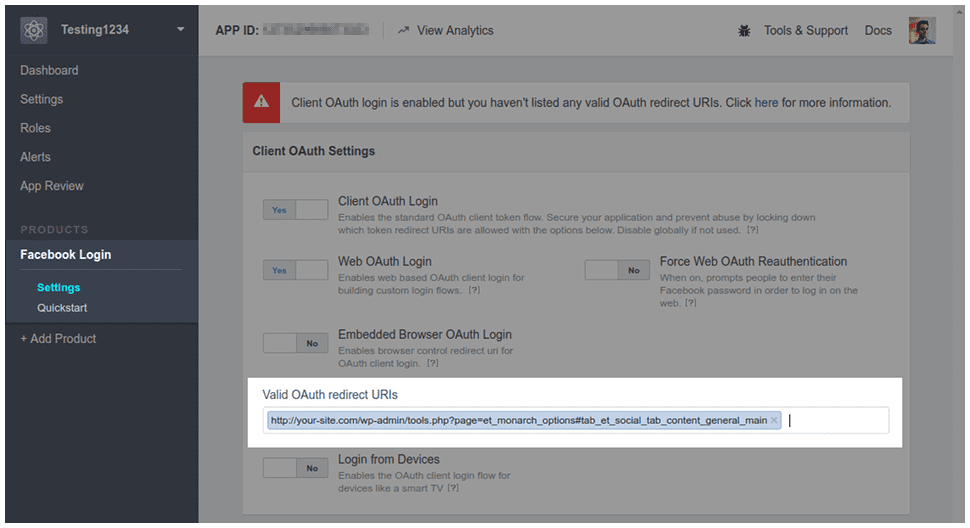
Agora clique no botão Guardar alterações no canto inferior direito da página. Por fim, é necessário copiar e colar o ID da aplicação e o segredo da aplicação nos campos de autenticação do Facebook no separador Definições gerais do painel de controlo Monarch. Quando clicar no botão"Permitir", a Monarch irá obter automaticamente a sua contagem de partilhas e seguidores do Facebook.
Observação
O ID e o segredo do aplicativo estão localizados na parte superior da página principal do painel (basta clicar em Painel no menu principal à esquerda). Pode revelar o segredo da aplicação clicando no botão"Mostrar" que aparece junto ao campo.
O Instragram utiliza OAuth para a sua API, o que significa que requer alguns passos de autenticação adicionais antes de permitir que o Monarch aceda às informações do seu perfil. Para iniciar o processo, primeiro acesse o Developer Client Manager. Depois de clicar no URL, ser-lhe-á pedido que inicie sessão para aceder às ferramentas da API.
Uma vez iniciada a sessão, clique no botão "Registar a sua aplicação" para começar. Em seguida, clique no botão "Registar um novo cliente" na parte superior do ecrã. Neste ecrã, terá de preencher os seguintes campos:
Nome da aplicação
Pode ser o nome que quiser. Apenas algo para o recordar.
Descrição
Pode ser qualquer coisa que queira.
Sítio Web
Introduza o URL completo do seu sítio Web (por exemplo, http://www.yourwebsite.com).
OAth Redirect URI
Este parâmetro requer um URL muito específico para identificar a sua aplicação. O URL que deve ser colado aqui é o URL que conduz diretamente ao separador Redes de Seguimento Social nas definições do Monarch dentro do seu painel de controlo do WordPress. Para obter este URL, inicie sessão no painel de controlo do WordPress e clique em Ferramentas > Definições do Monarch > Social Follow > Redes e, em seguida, copie e cole o URL da barra de endereço. Terá o seguinte aspeto: http: //www.yourwebsite.com/wp-admin/tools.php?page=et_monarch_options#tab_et_social_tab_contenu_follow_networks.

Depois de preencher estes campos, clique no botão"Inscrever-se" para concluir o processo. Será encaminhado para uma nova página que apresenta os pormenores da sua nova candidatura. Terá de copiar e colar o ID do cliente e o segredo do cliente nos campos de definições da API do Twitter no separador Monarch Social Follow Networks e, em seguida, clicar no botão"Autorizar" para concluir o processo. Uma vez autorizado, o seu sítio Web irá automaticamente captar as suas contas de seguidores sociais.

O LinkedIn utiliza OAuth para a sua API, o que significa que necessita de alguns passos de autenticação adicionais antes de permitir que a Monarch aceda às informações do seu perfil. Para iniciar o processo, primeiro aceda às ferramentas de desenvolvimento seguro. Depois de clicar no URL, ser-lhe-á pedido que inicie sessão para aceder às ferramentas da API.
Uma vez iniciada a sessão, clique no botão"Adicionar uma nova aplicação" para começar. Será redireccionado para uma nova página, onde terá de preencher os seguintes campos, como mostrado aqui:
Nome do candidato
Pode ser o que quiser.
Descrição
Pode ser qualquer coisa que queira.
URL do sítio Web
Introduza o URL completo do seu sítio Web (por exemplo, http://www.yourwebsite.com).
Estado em direto
Defina como "Em direto".
URL de redireccionamento do OAuth 2.0
Esta definição requer um URL muito específico para identificar a sua aplicação. O URL que tem de ser colado aqui é o URL que conduz diretamente ao separador Redes de Seguimento Social nas definições do Monarch dentro do seu painel de controlo do WordPress. Para obter este URL, inicie sessão no seu painel de controlo do WordPress e clique em Ferramentas > Definições do Monarch > Social Follow > Redes e, em seguida, copie e cole o URL da sua barra de endereços. Em seguida, elimine tudo o que se segue ao carácter # no URL(http://www.yourwebsite.com/wp-admin/tools.php?page=et_monarch_options#tab_et_social_tab_contenu_follow_networks). No final, ele terá a seguinte aparência: http: //www.yourwebsite.com/wp-admin/tools.php?page=et_monarch_options_monarch_options
URL de redireccionamento de aceitação do OAuth 1.0
Introduza o mesmo URL que o utilizado no campo acima.
Em seguida, clique no botão"Adicionar um aplicativo" para concluir o processo. Isto levá-lo-á a uma página de sucesso com informações que terá de introduzir nos campos da API do LinkedIn no separador Redes da página de definições Monarch do seu painel de controlo do WordPress. Copie e cole a chave da API e a chave secreta nos campos obrigatórios e, em seguida, clique no botão Permitir para concluir o processo. O Monarch poderá agora recuperar automaticamente o número dos seus seguidores do LinkedIn.
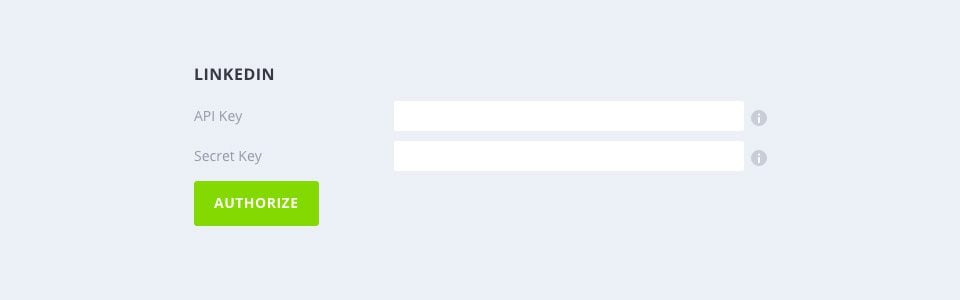
Antes de o Dribbble poder fornecer ao Monarch a sua contagem de seguidores, deve primeiro registar uma aplicação e receber um token de acesso. Primeiro, inicie sessão no Dribbble e, em seguida, aceda à página Registar candidatura. Aqui, terá de preencher os seguintes campos:
Nome
Pode ser qualquer coisa.
Descrição
Pode ser qualquer coisa.
URL do sítio Web
Introduza o URL completo do seu sítio Web (por exemplo, http://www.yourwebsite.com).
URL de lembrete
Introduza o URL completo do seu sítio Web (por exemplo, http://www.yourwebsite.com).
Em seguida, clique no botão"Guardar aplicação". Será redireccionado para uma nova página que contém três informações. Copie e cole o"Token de acesso" no campo Token de acesso do Dribbble na guia Redes da sua página de configuração do Monarch. O Monarch irá agora obter automaticamente as suas contas de seguidores.

O Vimeo usa o OAuth para sua API, o que significa que ele precisa de algumas etapas extras de autenticação antes de permitir que o Monarch acesse as informações do seu perfil. Para iniciar o processo, faça login na sua conta e acesse as ferramentas da API do Vimeo para começar.
Clique no botão"Criar um novo aplicativo" e preencha os campos obrigatórios conforme mostrado abaixo:
Nome da aplicação
Pode ser o que quiser. Apenas algo para o recordar.
Descrição da aplicação
Pode ser qualquer coisa que queira.
URL da aplicação
Introduza o URL completo do seu sítio Web (por exemplo, http://www.yourwebsite.com).
Lembrete de URI
Este parâmetro requer um URL muito específico para identificar a sua aplicação. O URL que deve ser colado aqui é o URL que conduz diretamente ao separador Redes de Seguimento Social nas definições do Monarch dentro do seu painel de controlo do WordPress. Para obter este URL, inicie sessão no painel de controlo do WordPress e clique em Ferramentas > Definições do Monarch > Social Follow > Redes e, em seguida, copie e cole o URL da barra de endereço. Terá o seguinte aspeto: http: //www.yourwebsite.com/wp-admin/tools.php?page=et_monarch_options#tab_et_social_tab_contenu_follow_networks
Clique no botão"Criar uma aplicação" para regressar à página inicial das ferramentas de desenvolvimento. Em seguida, clique no separador "Authentication" (Autenticação), que lhe dará uma lista de informações sobre a sua nova aplicação. Terá de copiar e colar o Identificador do cliente e o Segredo do cliente nos campos de autenticação do Vimeo no separador Redes do painel de controlo do Monarch. Depois de clicar no botão Permitir, o Monarch introduzirá automaticamente o número de seguidores do Vimeo.
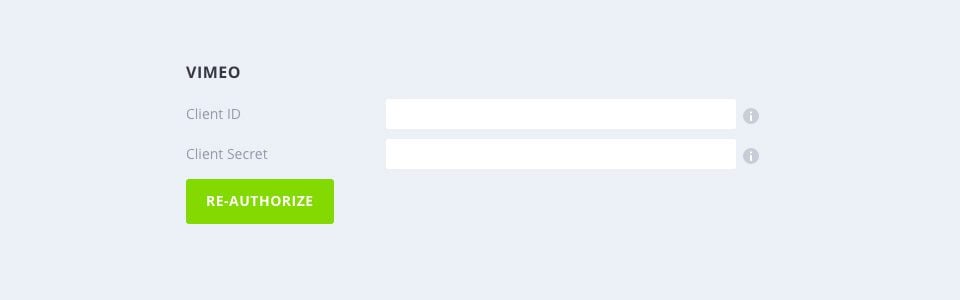
O Soundcloud requer duas informações para capturar o número de seguidores por meio de sua API: Nome e Número do cliente. Para aceder a estes detalhes, terá primeiro de registar uma aplicação na sua conta Soundcloud.
Inicie sessão na sua conta do Soundcloud e aceda à página de aplicações do Soundcloud para começar. Clique no botão"Registar uma nova aplicação" para iniciar o processo de criação da aplicação.
Em seguida, ser-lhe-á pedido que preencha as seguintes informações:
Nome
Pode ser qualquer coisa.
Website para a sua aplicação
Introduza o URL completo do seu Web site, por exemplo: http: //www.yourwebsite.com
URL de redireccionamento
Este parâmetro requer um URL muito específico para identificar a sua aplicação. O URL que tem de ser colado aqui é o URL que conduz diretamente ao separador Redes de Seguimento Social nas definições do Monarch no seu painel de controlo do WordPress. Para obter este URL, inicie sessão no painel de controlo do WordPress e clique em Ferramentas > Definições do Monarch > Social Follow > Redes e, em seguida, copie e cole o URL da barra de endereço. Terá o seguinte aspeto: http: //www.yourwebsite.com/wp-admin/tools.php?page=et_monarch_options#tab_et_social_tab_contenu_follow_networks
Clique no botão"Salvar aplicativo". Depois de guardar a sua aplicação, copie e cole o"ID do cliente" (que estará listado na página da aplicação em que se encontra atualmente) e o seu nome de utilizador do SoundCloud nas definições da API do SoundCloud no separador Redes do seu painel de controlo Monarch. O Monarch irá agora obter automaticamente as suas contas de seguidores.

O Github facilita o acesso às suas contas de seguidores. Tudo o que tem de fazer é introduzir o seu nome de utilizador do Github no campo"Nome" do Github no separador Redes do seu painel de controlo Monarch.

Antes de poder configurar o VK, deve primeiro determinar o seu ID de utilizador, que é, na verdade, diferente do nome de utilizador do VK que utiliza quando inicia sessão. Para aceder a este ID de utilizador, inicie sessão no VK e aceda à página Definições de conta. Desloque-se para baixo e procure a secção"O seu ID de perfil" e, em seguida, copie e cole o seu ID de perfil no campo "ID de utilizador" nas definições da API VK no separador Redes do seu painel de definições Monarch.

Obrigado por seguir este tutorial!
Agora já sabe como utilizar a rede da API Monarch :)
Até breve para um novo tutorial ;)
Adicionar e gerir as redes sociais com o Monarch
Visão geral completa do plugin Monarch WordPress
> Ver a nossa secção de ajuda do plugin Monarch
Avaliar este artigo :
Este artigo foi útil para si ?
Sim
Não
3mn leitura
Como é que instalo o plugin WordPress Monarch?
4mn leitura
Visão geral completa do plugin Monarch WordPress
3mn leitura
Adicionar e gerir redes sociais com o Monarch
3mn leitura
Como é que posso ver as estatísticas no Monarch?